淺析SVN在Android Studio中的安裝和配置方法
在AndroidStudio中開發(fā)版本控制,除了Git就是SVN,和Eclipse不同Android Studio沒有提供單獨(dú)的插件,只能和SVN客戶端關(guān)聯(lián)使用,和Eclipse安裝有很大區(qū)別,下面介紹個(gè)在AndroidStudio中SVN的安裝和配置方法。
一、SVN的安裝
Eclipse都是直接安裝插件就可以了,AndroidStudio不行,只能通過關(guān)聯(lián)SVN客戶端,需要特別注意的是安裝SVN時(shí)必須安裝command line 功能,只有安裝帶有 command line 功能的 SVN 客戶端,AndroidStudio才能使用。安裝SVN時(shí)需要用戶自定義選擇 command line ,默認(rèn)是不會(huì)自動(dòng)安裝的,如下圖:
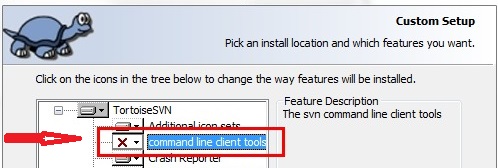
需要選擇安裝command line 功能
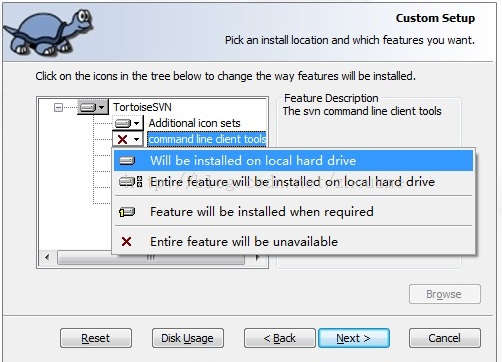
二、AndroidStudio中的配置
SVN安裝完成后,打開 AndroidStudio 中的 setting 配置面板,找到Version Control--》SubVersion如下圖:
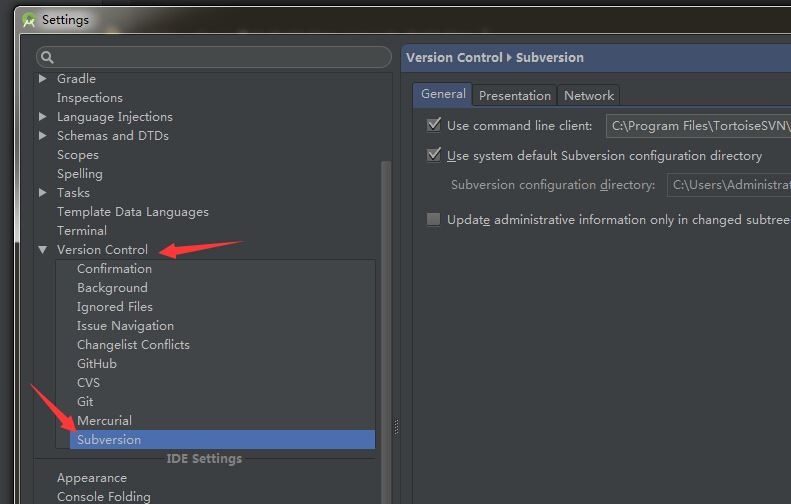
配置SVN的路徑,Use Command Line Client 選擇瀏覽到你本地安裝 TortoiseSVN 的 svn.exe 文件路徑,如下圖:
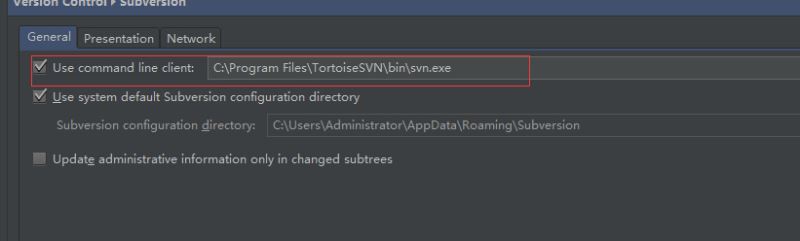
需要注意輸入框最右側(cè)有個(gè)瀏覽的按鈕,有可能顯示不出來
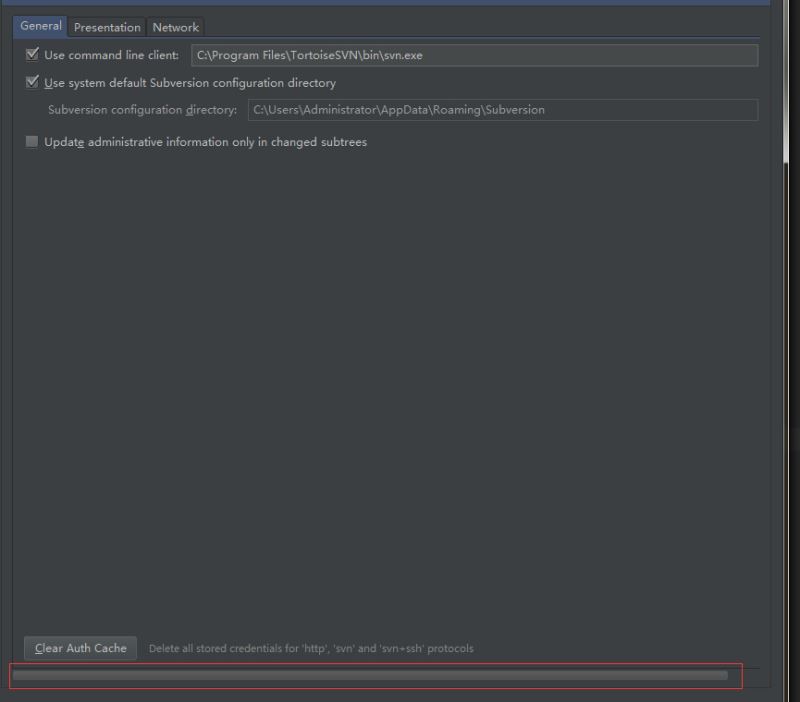
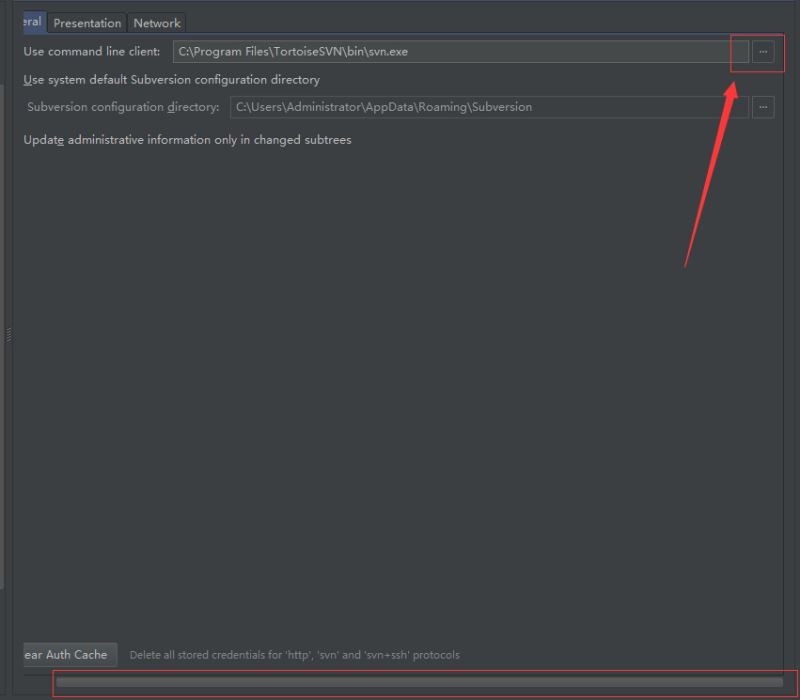
三、 SubVersion的簡(jiǎn)單使用
頂部菜單中 CVS項(xiàng)中有個(gè) Import into Version Control,點(diǎn)擊就可以使用SVN了
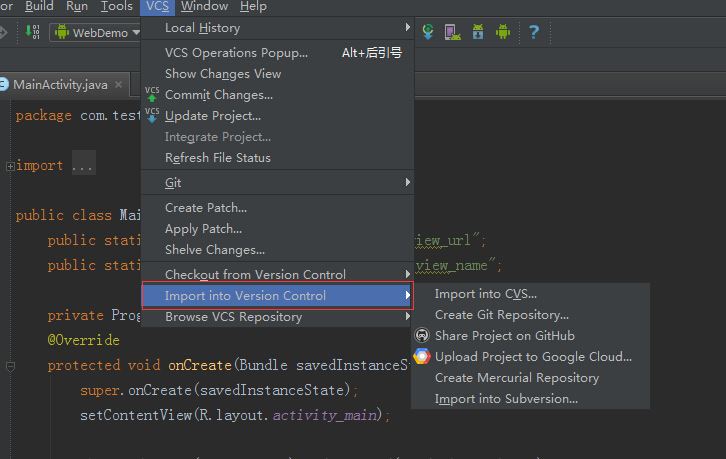
總結(jié)
到此這篇關(guān)于淺析SVN在Android Studio中的安裝和配置方法的文章就介紹到這了,更多相關(guān)android studio svn內(nèi)容請(qǐng)搜索好吧啦網(wǎng)以前的文章或繼續(xù)瀏覽下面的相關(guān)文章希望大家以后多多支持好吧啦網(wǎng)!
相關(guān)文章:

 網(wǎng)公網(wǎng)安備
網(wǎng)公網(wǎng)安備